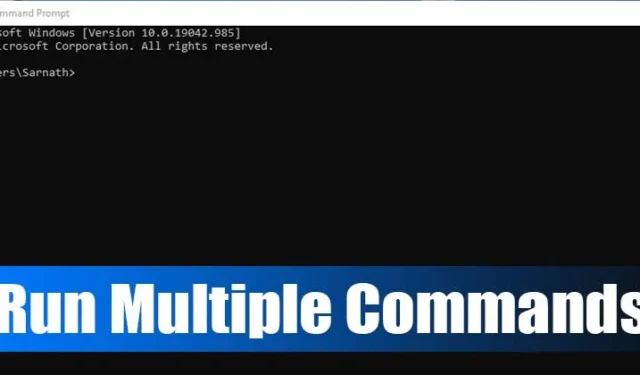
Se você já usa o Windows 10 há algum tempo, talvez conheça o prompt de comando. O Prompt de Comando é um dos melhores utilitários do Windows 10 que permite automatizar e concluir uma ampla gama de tarefas.
Há muitas coisas que você pode fazer com o prompt de comando. Por exemplo, você pode utilizar os melhores comandos CMD para realizar tarefas básicas. Da mesma forma, há momentos em que queremos executar vários comandos no prompt de comando.
Você pode executar vários comandos no prompt de comando, mas deve fazê-lo manualmente. E se eu disser que você pode executar vários comandos simultaneamente no prompt de comando?
Como executar vários comandos no CMD
Você pode executar dois comandos em uma linha no prompt de comando do Windows. Para isso, você precisa criar um arquivo de script em lote usando o Bloco de Notas. Abaixo, compartilhamos os melhores métodos para executar vários comandos no CMD no Windows. Vamos verificar.
1. Execute vários comandos criando um script em lote
Este método inclui a criação de um script em lote para executar vários comandos. Usando isso, você pode executar todos os seus comandos um por um automaticamente. Para isso, usaremos os comandos para redefinir o cache DNS do Windows 10 –
- ipconfig/displaydns
- ipconfig /flushdns
- ipconfig /liberação
- ipconfig /renovar
1. Em primeiro lugar, abra o Bloco de Notas do seu computador.

2. Agora insira os comandos que deseja executar com um único clique. Neste exemplo, usamos os quatro comandos mencionados acima.

3. Em seguida, clique no arquivo e selecione Salvar como uma opção.

4. Agora salve este arquivo com a extensão .bat. Por exemplo, DNSreset.bat

5. Se desejar redefinir o cache DNS, clique duas vezes no arquivo de script em lote.

É isso! Você terminou. É assim que você pode executar vários comandos no prompt de comando.
2. Usando caracteres especiais
Neste método, executaremos alguns caracteres especiais entre os comandos simultaneamente. Siga as etapas abaixo.
1. Caso queira executar dois ou mais comandos simultaneamente, basta inserir o “&” entre os comandos. Por exemplo – ipconfig /flushdns & ipconfig /renew

2. Se você deseja executar o segundo comando após o sucesso do primeiro comando, use o “&&” entre os comandos. Por exemplo – ipconfig /flushdns && ipconfig /renew

3. Se você quiser executar o segundo comando apenas se o primeiro falhar, digite “||” entre os comandos. Por exemplo – ipconfig /flushdns || ipconfig /renew

É isso! Você terminou. Você pode usar esses sinais entre os comandos conforme desejar.




Deixe um comentário